Windows 10 PCの完全なバックアップ戦略

Windows 10コンピューターに確実なバックアップ戦略があることを確認することは、ほとんどの人が覚えていない最も重要なタスクの1つです。
確実なバックアップ戦略があることを確認するWindows 10コンピューターは、ほとんどの人が覚えていない最も重要なタスクの1つです。 Windowsの以前のバージョンでは、そのバックアップユーティリティは多くの要望を残し、通常はサードパーティのバックアッププログラムが最善の策でした。
ただし、Windowsは進化しており、現在Windows 10には、写真、ドキュメント、その他の機密データのバックアップを簡単に作成できる新しい組み込みツールがあります。
Windows 10でファイル履歴をセットアップする
ファイル履歴は最初に導入された機能ですWindows8。OSXのAppleのTime Machineに似ています。スプレッドシートやWord文書など、頻繁に変更するファイルを定期的にバックアップしたい場合に最適です。
ファイル履歴はフォルダ内のファイルを監視します変更の場合、変更時に自動的にバックアップします。デフォルトではオフになっていますが、クリックするだけでオンになり、設定も簡単です。
それを使用するには、外部の大容量が必要になりますハードドライブまたはUSBフラッシュドライブ。ネットワークロケーションを使用するように設定することもできます。最も重要なデータに加えて、ファイル履歴はお気に入り、連絡先、デスクトップアイテムなどを自動的にバックアップします。
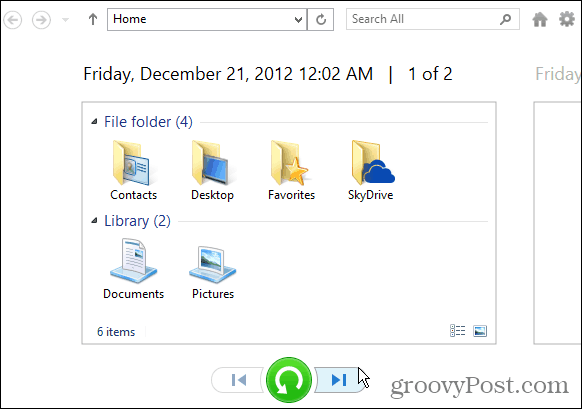
完全なチュートリアルを読む: Windows 10でファイル履歴を設定および構成する方法
システムイメージのバックアップ
すでにこれに慣れている人もいるかもしれません1。システムイメージツールセットの作成はWindows 7でも利用できました。ファイル履歴が有効になっている場合でも、バックアップと復元はゲームの名前であるため、バックアップと復元機能を使用してシステムイメージを作成することをお勧めします。システムイメージにはいくつかの利点があります。ドライブが故障した場合は、それを使用してすぐに起動して実行できます。また、アプリ、設定、ファイルを再インストールすることなく、新しいドライブにアップグレードするために使用できます。

Windows 10システムイメージの作成方法に関する完全なチュートリアルについては、次を参照してください。 Windows 10システムイメージバックアップを作成する方法
PCをバックアップするためのその他のオプション
- Windows 10にはクラウドベースのバックアップが付属していますサービスOneDriveビルトイン。 Windows 10に深く統合されており、Microsoft Office 365はスプレッドシート、PowerPoint、Word、およびその他のOfficeドキュメントをデフォルトでバックアップおよび保存します。必要に応じて変更できますが、作業がバックアップされ、どこからでもアクセスできるようになります。また、AndroidまたはiPhoneを使用している場合は、写真をOneDriveに自動的にバックアップするように設定できます。
- PCバックアップのもう1つの重要な側面戦略は、オフサイトバックアップサービスを確立することです。 Carbonite、BackBlaze、またはお気に入りのCrashPlanなど、使用できる高品質のサービスがあります。オフサイトストレージサービスを使用するには年会費を支払う必要がありますが、これを武器庫に追加することを強くお勧めします。最良の部分は、一度セットアップすると、バックグラウンドで実行されるだけで、忘れることができます。
繰り返しますが、どれほど重要かを十分に強調することはできませんデータのバックアップは、携帯電話、タブレット、PCのいずれであってもです。幸いなことに、Windows 10はプロセスを単純なものにしており、すべてのコンピューター所有者には堅牢なバックアップ戦略が必要です。
バックアップ戦略は何ですか?以下にコメントを残してお知らせください。また、Windows 10のバックアップオプションに関する詳細な議論については、無料で新しく改善されたWindows 10フォーラムに参加してください。






![Windows 7データバックアップおよび復元ガイド[How-To]](/images/howto/windows-7-data-backup-and-restore-guide-how-to.png)



コメントを残す